Как давать инфу в доте
Стандартные команды :
/help — (Напр.: /help whisper)
Выводит на экран справку по использованию команд системы общения между игроками.
/whois [пользователь] — (Напр.: /whois iCCup.x64)
Ищет основную информацию о данном пользователе, включая дату последнего появления на сервере и текущее местонахождение, если он онлайн.
Альтернативные версии этой команды: /where /whereis
/who [канал] — (Напр.: /who Ladder A-B)
Отображает список всех пользователей, находящихся в этот момент на данном канале.
/stats [пользователь] — (Напр.: /stats iCCup.x64)
Отображает отчет о набранных очках и ранге игрока для DotA игр. При использовании без параметра выводит вашу статистику, при использовании в игре выводит статистику всех присутствующих в ней игроков.
/admins
Отображает текущее число администраторов, находящихся на сервере.
/users
Отображает текущее число пользователей, находящихся на сервере.
/time
Отображает текущее время на сервере.
/join [название канала] — (Напр.: /join Ladder A-B)
Вы подключаетесь к нужному каналу без использования отдельного экрана присоединения к каналу.
Альтернативные версии этой команды: /channel
/me [текст] — (Напр.: /me безудержно ржет, валяясь по полу!)
Позволяет вам выразить свои эмоции по поводу происходящего.
/rejoin — (Напр.: /rejoin)
Позволяет вам вновь присоединиться к каналу, на котором вы сейчас находитесь.
Для операторов каналов:
/kick [пользователь] — (Напр.: /kick iCCup.x64)
Временно удаляет пользователя с канала. Лучше всего использовать эту меру как предупреждение, поскольку удаленный пользователь может вернуться на канал в любой момент. Команда доступна временным операторам каналов и выше.
/ban [пользователь] — (Напр.: /ban iCCup.x64)
Удаляет пользователя с канала и не позволяет ему вернуться до тех пор, пока оператор не вздумает его разбанить. Команда доступна только операторам каналов и выше.
/unban [пользователь] — (Напр.: /unban iCCup.x64)
Позволяет ранее запрещенному пользователю вернуться на канал. Команда доступна только операторам каналов и выше.
Cистема друзей:
/friends (вариант: /f)
С этой буквы должны начинаться все другие команды по отношению к списку знакомых. Без дополнительных параметров выводит на экран справку по командам списка знакомых.
/friends list (варианты: /friends l или /f l)
Отображает для вас текущий список знакомых и выдает краткое изложение того, что сейчас делает каждый ваш знакомый на сервере.
/friends promote [имя] номер в списке (вариант: /friends p)
Перемещает имя вверх по вашему списку знакомых. Если вы не указали нужный вам номер в списке (или он равен нулю), то ваш знакомый переместится по списку на один пункт вверх. Если нужный номер указан, то ваш знакомый переместится по списку до этой позиции, считая с начала списка (где 1 — самое высокое место).
/friends demote [имя] номер в списке(вариант: /friends d)
Перемещает имя вниз по вашему списку знакомых. Если вы не указали нужный вам номер в списке (или он равен нулю), то ваш знакомый переместится по списку на один пункт вниз. Если нужный номер указан, то ваш знакомый переместится по списку до этой позиции, считая с конца списка (где 1 — самое низкое место).
Система кланов:
/clan (вариант: /c)
Так должны начинаться все другие команды по отношению к списку соклановцев. Без дополнительных параметров выводит на экран справку по клановым командам.
/clan list (варианты: /clan l или /c l)
Отображает для вас полный список всех членов вашего клана и выдает краткое изложение того, что сейчас делает каждый ваш соклановец на сервере.
/clan online (варианты: /clan o или /c o)
Отображает для вас список членов вашего клана, находящихся в данный момент онлайн и выдает краткое изложение того, что сейчас делает каждый ваш соклановец на сервере.
Ладдерные команды :
/dotaladder
Выводит справку по использованию ладдерных команд.
/clearstats YES
Очищает вашу статистику игр DotA, возвращая 1000 очков и ранг D, при этом количество ливов остается прежним. Разрешено использовать только один раз в неделю.
/transfer [аккаунт] — (Напр.: /transfer iCCup.x64)
Переносит вашу статистику игр DotA, а также ваши очки и количество ливов на выбранный аккаунт. Разрешено использовать только один раз в две недели.
/ah [пользователь] — (Напр.: /ah iCCup.x64)
Отображает отчет о состоянии антихака у данного игрока. При использовании без параметра выводит состояние вашего антихака, при использовании в игре выводит состояние антихака у всех присутствующих в ней игроков.
Альтернативные версии этой команды: /antihack
/hostbots
Отображает количество ботов онлайн, а также количество свободных ботов.
/defaultmap [EN/RU/KR] — (Напр.: /defaultmap RU)
Отображает/Устанавливает версию карты.
/host [имя игры] — (Напр.: /host ap D+/C-/C)
Создает публичную игру, работает только на канале.
/hostprivate [имя игры] — (Напр.: /hostprivate ap for clan)
Создает приватную игру, работает только на канале.
Альтернативные версии этой команды: /hostclose /hop
/public
Изменяет статус вашей текущей игры на публичный
Альтернативные версии этой команды: /pub
/private
Изменяет статус вашей текущей игры на приватный
Альтернативные версии этой команды: /priv
/unhost
Удаляет созданную публичную/приватную игру.
/start
Запускает игру, не работает, если в игре находится менее 10 игроков.
/hold [пользователь] — (Напр.: /hold iCCup.x64)
Резервирует слот для заданного игрока, если все места в игре заняты, выкидывает случайного игрока.
/kick [номер слота] —(Напр.: /kick 8)
Выкидывает игрока из заданного слота.
/ban [номер слота] — (Напр.: /ban 4)
Выкидывает игрока из заданного слота с последующим баном из вашей игры.
/close [номер слота] — (Напр.: /close 3)
Закрывает заданный слот.
/open [номер слота] — (Напр.: /open 3)
Открывает заданный слот.
/closeall
Закрывает все слоты.
/openall
Открывает все слоты.
/shuffle
Перемешивает игроков.
Альтернативные версии этой команды: /sp
/swap [номер слота] [номер слота] (Напр.: /swap 2 7)
Меняет местами игроков, находящихся в заданных слотах.
Альтернативные версии этой команды: /switch
/wrl — % (Напр.: /wrl 50)
Устанавливает предел минимального винрейта (в данном случае в игру попадут только те, у кого вр больше 50%).
/rl pts (Напр.: /rl 5000)
Устанавливает минимальный лимит птс(в данном случае в игру попадут только те, у кого птс выше 5000 ).
Внутриигровые команды :
-latency [значение] — (Напр.: -latency 150)
Выставляет заданное значение в качестве задержки в игре. При использовании без параметра, отображает текущее значение задержки.
-fastfinish
Добавляет вас в список проголосовавших за досрочное завершение игры. Игра автоматически завершается после того, как проголосуют все участники команды.
Альтернативные версии этой команды: -ff -surrender -finish
Команды для кастом-игр:
/customhost (вариант: /chost)
Так должны начинаться все другие команды для создания кастом-игр. Без дополнительных параметров выводит на экран список доступных для создания карт.
/customhost BT [имя игры] (вариант: /chost BT)
Создает кастом-игру с картой Battleships Crossfire.
/customhost CF [имя игры] (вариант: /chost CF)
Создает кастом-игру с картой Castle Fight.
/customhost FF [имя игры] (вариант: /chost FF)
Создает кастом-игру с картой Footmen Frenzy.
/customhost LTD [имя игры] (вариант: /chost LTD)
Создает кастом-игру с картой Legion TD War.
/customhost PW [имя игры] (вариант: /chost PW)
Создает кастом-игру с картой Pudge Wars Advanced.
/customhost SW [имя игры] (вариант: /chost SW)
Создает кастом-игру с картой Shadowraze Wars.
/customhost VF [имя игры] (вариант: /chost VF)
Создает кастом-игру с картой Vampirism Fire.
/customhost WS [имя игры] (вариант: /chost WS)
Создает кастом-игру с картой Warlock.
/customhost YTD [имя игры] (вариант: /chost YTD)
Создает кастом-игру с картой You TD.
/addfake [номер слота] — (Напр.: /addfake 7)
Создает искусственного игрока в заданном слоте.
/delfake [номер слота] — (Напр.: /delfake 7)
Удаляет искусственного игрока из заданного слота.
Лимиты :
/nah
Устанавливает/снимает блокировку пользователей без антихака.
/noleavers
Устанавливает/снимает блокировку пользователей, имеющих более 15% ливов от общего числа игр.
Альтернативные версии этой команды: /nol /nl
/ranklimit [нижний предел] [верхний предел] — (Напр.: /ranklimit C+ B-)
Устанавливает ограничение по рангам для ладдерной игры. Для обнуления пределов, в качестве параметра необходимо использовать 0.
Альтернативные версии этой команды: /rl
Банлист :
/banlist s[how] — ( Напр.: /banlist show)
Показывает всех пользователей, которых Вы заблокировали у себя на хосте, в виде списка.
Альтернативные версии этой команды: /banlist s
/banlist с[heck] [пользователь] — (Напр.: /banlist сheck iCCup.x64)
Проверяет, заблокирован ли пользователь.
Альтернативные версии этой команды: /banlist с
/banlist b[an] [пользователь] —(Напр.: /banlist ban iCCup.x64)
Устанавливает блокировку пользователя.
Альтернативные версии этой команды: /b /banleaver /banlist b
/banlist u[nban] [пользователь] — (Напр.: /banlist unban iCCup.x64)
Удаляет блокировку игрока.
Альтернативные версии этой команды: /banlist u
/banlist h[elp]
Открывает вспомогательное окно по данной команде.
Альтернативные версии этой команды: /banlist h
Как говорить в Dota 2
Одной из наиболее важных составляющих для любой командной онлайн-игры является коммуникация. Зачастую она реализуется через внутриигровой чат. В Dota 2 можно также как говорить через микрофон, так и писать — все для того, чтобы коммуникация в игре использовалась по-максимуму. В этой статье мы расскажем вам все о способах коммуникации в Dota 2.

Как настроить включение чата в Dota 2?
Запустите клиент игры Dota 2, а затем откройте настройки. Перейдите в пункт меню «Управление». Далее обратите внимание на вкладку «Чат». Перед этим проверьте работоспособность микрофона и соответствующих клавиш.
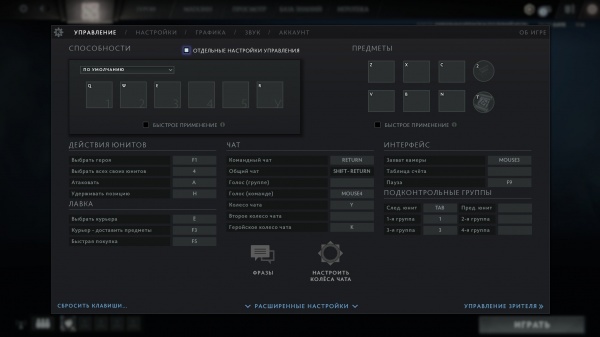
Обратите внимание на то, что в данном пункте меню игры Dota 2 есть всего четыре вида чата — «Командный чат», «Общий чат», «Голос (группе)» и «Голос (команде)». Каждый из них можно назначить на определенную клавишу в клиенте Dota 2. Теперь поговорим о всех возможностях чата Dota 2 подробнее:
Подробнее о микрофоне
Изначально микрофон назначен на клавишу «G», но в любой момент, как и любую другую функцию, вы можете переназначить его. Для настройки микрофона выделена отдельная вкладка «Звук»:
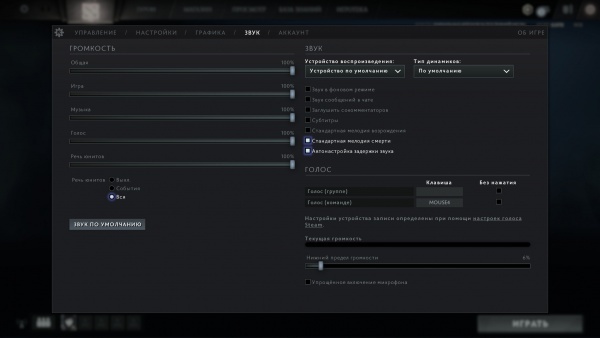
Здесь доступны такие настройки, как «Нижний предел громкости» и «Упрощенное включение микрофона» — данная функция позволяет не выключать устройство записи, помогая повысить производительность на некоторых компьютерах.
Гайд: Как забиндить фразу на клавишу в Dota 2
Dota 2 — игра динамичная, а потому долго писать что-то в чате нет времени. При этом есть словосочетания, которые довольно часто используются. Между тем, каждый, кто сыграл в «Доту» более одного вечера, наверняка встречал игроков, которые оставляют в чате длинные мемные фразы.
В этом гайде мы объясним, как вводить такие фразы одним нажатием клавиши.
Как пользоваться колесом чата и фразами
Самый простой способ назначить клавишу на фразу — воспользоваться внутриигровым инструментом, то есть при помощи «Фраз». Сделать это можно следующим образом:
- Зайдите в настройки игры (пункт «Управление», необходимый нам, по умолчанию открывается первым).

- Нажмите на значок «Фразы», который располагается внизу окна.
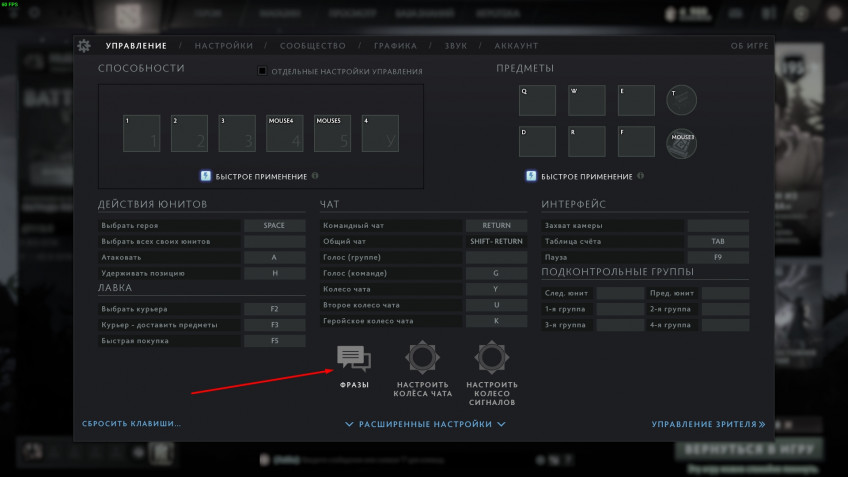
- Откроется список стандартных фраз. Напротив каждой будет поле, в которое можно ввести клавишу, к которой эта фраза и привяжется.
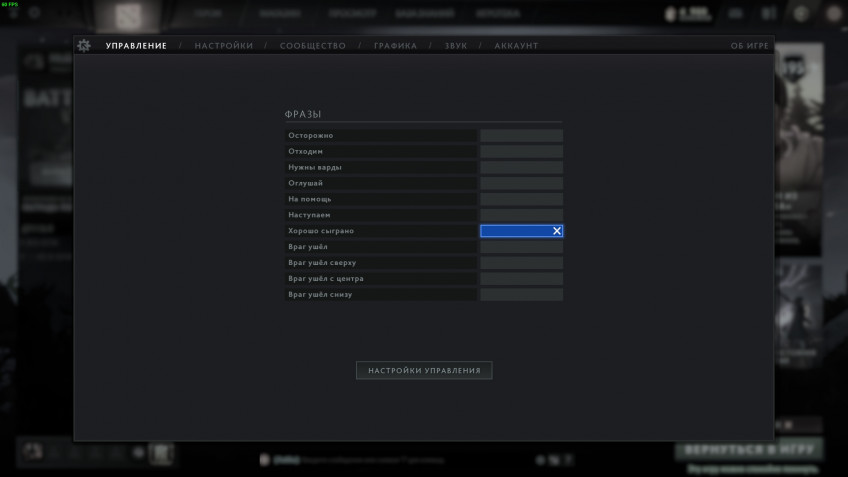
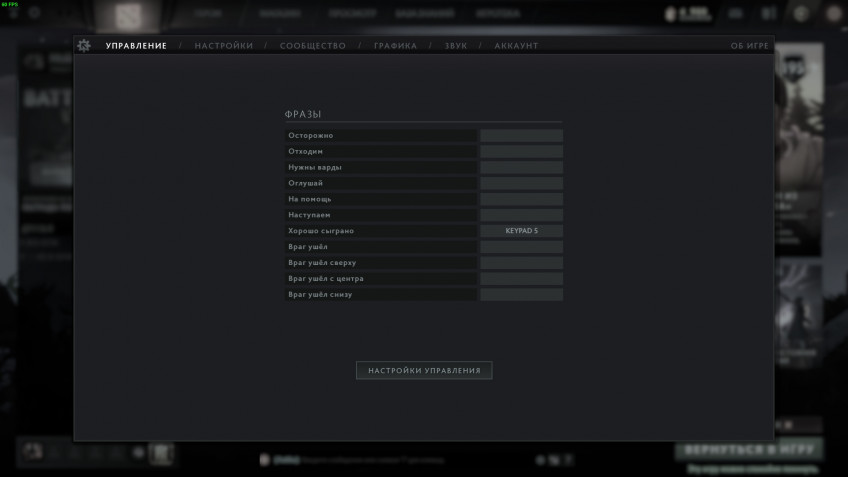
Кроме того, есть «Колёса чата». При помощи одной кнопки можно вызвать удобное меню, где будет несколько фраз на выбор. Колеса всего два — основное (Y по умолчанию) и дополнительное (U по умолчанию). Само колесо можно более гибко настроить под себя:

- Нажмите на значок «Настроить колёса чата», который располагается внизу окна.
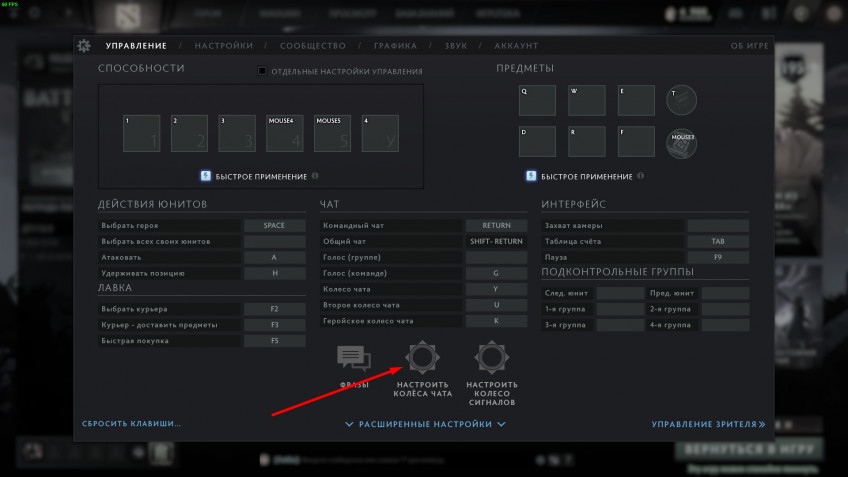
- Откроется меню настроек. Там вы можете выбрать нужные вам фразы. Подписчики Dota Plus могут добавить туда также смайлики, граффити и особые звуковые эффекты.
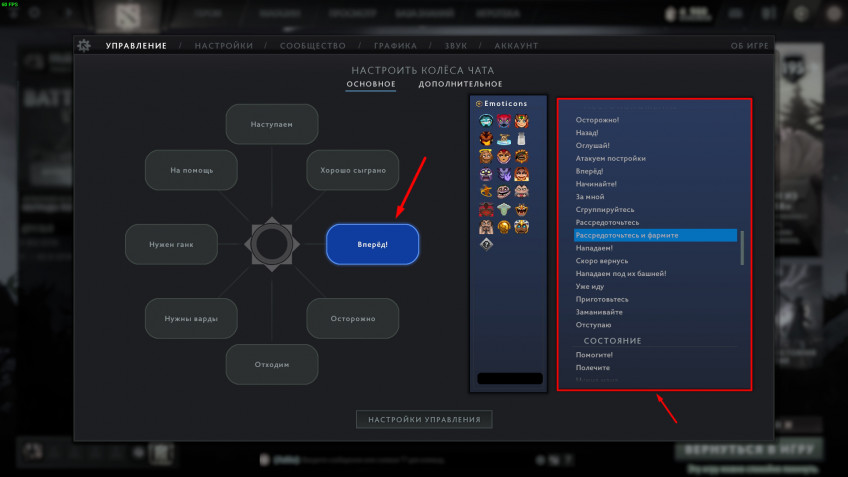
Как забиндить свой текст через консоль
Если хочется привязать к клавише фразу, которой нет в списке предложенных, необходимо воспользоваться консолью. О том, как её открыть, мы писали в предыдущем гайде.
В открытую консоль нужно ввести команду «bind кнопка say “фраза”», где вместо «кнопка» вписывайте нужную клавишу, а вместо «фраза» — нужную фразу.
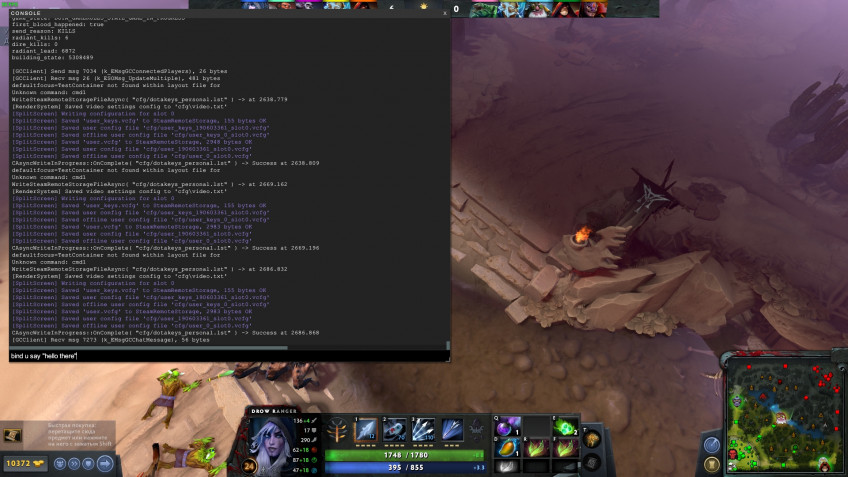
Ну, и конечно, пользуйтесь этим знанием с умом. Никто не любит спамеров, а уж тем более тех, кто использует фразы для оскорбления игроков. Будьте уважительны к остальным и хорошей вам игры!
Как давать инфу в доте
Большинство игроков боятся или очень неохотно соглашаются играть на героях с саммонами или иллюзиями. Они считают их очень сложными в управлении и даже не пытаются ими играть. Между тем, овладение базовыми навыками микроконтроля может существенно расширить список ваших героев. Этот гайд прежде всего будет полезен игрокам, которые вот только начинают играть в Доту, а также тем, кто решил освоить таких героев, как BrewMaster , Lone druid , Naga Siren , Visage и так далее.
Лень читать? Предлагаю ознакомиться с моим видео-гайдом по Основам микроконтроля. Приятного просмотра!
В основе контроля любого юнита в доте лежат 4 основные команды: Команда атаки, команда Передвижения, отмена и приказ удерживать позицию. Но прежде чем приступить к их описанию, разберемся с поведением нашего героя, так сказать по умолчанию… До того как были отданы какие-то команды. В состоянии покоя. В этом состоянии действия нашего героя будут определять настройки клиента игры. А именно - опция Автоатака.
При включенной автоатаке, подконтрольный юнит, находящийся в состоянии покоя или выполнивший все ваши последние приказы, будет атаковать самую близкую к нему цель. Если в радиусе агра героя никого нет, то он будет стоять на месте.
Если автоатака выключена, подконтрольный юнит становится более послушным и перестает срываться на все, что его окружает.
Чаще всего с включенной автоатакой играют новички или люди которые очень привыкли к ней. В целом автоатака – это чисто дело привычки, но если вы только начинаете играть в Доту, я настоятельно рекомендую отключать эту опцию.
Еще одна важная опция. Автоатака после применения способности. При включенной опции ваш персонаж будет атаковать врага сразу, после того, как будет выполнено действие предмета или способности. Например, вы скушали тангус. Если рядом будет враг, ваш герой сорвется с места и побежит его атаковать. Что хочется отметить? Эта функция может быть как полезна, так и вредна. Если например вы играете за лину, вы, наверное хотели бы дать несколько тычек сразу после того, как пройдет анимация стана или феникса. Очевидный пример вреда от использования этой опции: Вы фармите на линии крипов. После каждого деная ваш герой будет атаковать ближайшего крипа. Это может сильно мешать ластхиту. Эта функция скорее также дело привычки. Я сам ей не пользуюсь и вам не советую.
Итак, основные команды.

Atcak/Атака. Вы приказываете юниту двигаться в указанном направлении , при этом атаковать все, что встретится на его пути, включая враждебных крипов, героев, строения, а также сагрившихся на него по какой-то причине нейтральных крипов. По умолчанию, команда привязана к горячей клавише A, Ф русская. При необходимости ее можно поменять в настройках игры.

Move/Передвижение. Вы заставляете вашего персонажа двигаться в указанном направлении, игнорируя врагов и их действия. По упомолчанию команда установлена на клавишу M, мягкий знак в русской раскладке клавиатуры. Именно эту команду вы отдаете, когда нажимаете ПРАВОЙ кнопкой мыши по карте. Когда же может быть полезно использовать эту кнопку. Ну например вы играете на джаггернауте и используете его первую способность Bladefury. Если вы нажмете на вражеского героя ПРАВОЙ кнопкой мыши, то джагер воспримет вашу команду, как приказ атаковать и будет тратить время на нанесение невидимых тычек. Ну а если вы нажмете кнопку М, а потом ЛЕВОЙ кнопкой мыши на врага, джаггернаут будет его равномерно преследовать, нанеся макисмальной урон со способности

Stop/Отмена. Отменяет последний отданный приказ или действие юнита, переводя его в вольный режим. При этом ВСЕ дальнейшие действия юнита будут зависеть от того включена автоатака или не включена

Hold/Удерживать позицию. Ваш юнит занимает текущую позицию и держит ее до последнего всдоха. В зависимости от того, включена ли автоатака, ваш персонаж будет или не будет атаковать вражеских юнитов, находящихся в радиусе его атаки.
Еще одна важная функция в настройках игры – быстрая атака. При включении этой опции вы будете отдавать приказ сразу после нажатия горячей клавиши в область, Где находится ваш курсор. Если опция отключена, вам необходимо подтверждать приказ, нажимая левую кнопку мыши в нужную область. Эта функция полностью дело привычки. Попробуйте как вам удобнее и играйте так. Я например, когда начинал играть, такой опции вообще не было в настройках игры. А сейчас мне просто не хочется переучиваться. Хотя наверное это удобно.
Перед тем как отдавать приказы, вам необходимо выбрать нужного вам юнита или юнитов. Сделать это можно разными способами – например просто выделив, их с помощью вашего курсора. Но один из самых простых и быстрых способов – это использование подконтрольных групп. В настройках горячих клавиш, вы можете найти соответсвующие настройки.
Выбрать героя.
Ну как следуют из названия, выделяет вашего героя. После этого можно отдавать ему любые приказы.
Выбрать всех юнитов.
Это настройка отвечает за выбор героя и всех остальных подконтрольных юнитов. Ну за исключением разве что курьера.
Выбрать всех прочих юнитов.
Опция отвечает за выбор всех юнитов кроме вашего героя, ну и курьера, конечно.
Выбрать курьера.
Из названия все понятно. Выбирает вашу куру. К контролю курьера мы вернемся чуть позже. А щас скажу там есть еще две опции связанные с курьером (Доставить предметы и ускорение). Я не рекомендую их использовать. Это лишние кнопки, которые только занимают место на клавиатуре. Гораздо проще один раз запомнить кнопки с панели курицы и потом пользоваться только ими.
Потом есть еще такая вещь, как группа. Группа, это все юниты, которых вы выделили.

Для быстрого переключения между разными юнитами группы по умолчанию используется горячая клавиша "Tab". Когда это может быть актуально, ну например вы выделили героя и юнита с активной способностью. Нажимая клавишу "Tab" вы будете переключаться между ними и использовать то одни способности, то другие.

Группы можно быстро биндить… от английского bind – назначать клавишу. Прямо в процессе игры. Для этого необходимо выделить интересующих вас юнитов. И, зажав "Ctrl", выбрать одну из цифр на вашей клавиатуре. От нуля до 9. В дальнейшем можно быстро выделить эту группу, нажав на выбранную цифру. Еще такая фишка. Допустим вы потеряли одного из ваших юнитов где-то на карте. Двойное нажатие на кнопку, переместит камеру к нему.

Еще бывает важно, ну например вы хотите добавить юнита к уже существующей подконтрольной группе. Вам не нужно выделять всех ваших юнитов и заново создавать подконтрольную группу. Можно сделать гораздо проще. Выделяете нового юнита и добавляете его к существующей группе при зажатой клавише "Shift". То есть нажимаете "Shift" и кнопку вашей группы.
Иногда вам даже не нужно выделять юнитов , чтобы отдавать им приказы. В настройках включите опцию называется «приказ всем юнитам». Теперь вы можете отдавать приказы всем подконтрольным юнитам, просто зажав клавишу "Ctrl". Многим может быть очень удобно.

В доте есть возможность отдавать приказы вашим юнитам в очередь. То есть вы как бы приказываете. Сейчас мой персонаж делает телепорт на эту вышку, потом двигается в направлении реки и проверяет руну, а потом идет фармить лесных крипов.
В доте можно создавать довольны длинные алгоритмы действий не только для героев, но и для всех подконтрольных юнитов. Все, что нужно для этого, это перед каждым новым приказом, зажимать клавишу "Shift". Я приведу несколько повседневых примеров, использования кнопки "Shift". Играя за Enigma , мы поставили BlackHole на врага, а по его окончании хотим сразу использовать способность Malefice . Мы играем за Tinker , и прилетев на линию (используя boots of travel ), хотим сразу блнканутся в лес. Вы фармите лес за Luna , и хотите посмотреть, какие артефакты собраны у ваших врагов, при этом не потерять несколько секунд фарма. Для этого вы также задаете серию команд атаки.
Как я уже сказал, я рекомендую пользоваться горячими клавишами с панели курьера и отказаться от кнопки, «Доставить предметы».
Всего у куры 6 активных способностей

Вернуться на базу. Курьер перемещается на фонтан

В потайную лавку. Курьер перемещается в вашу потайную лавку

Вернуть предметы. Курьер перемещается в направлении вашего фонтана и возвращает предметы в тайники. Внимание, не только ваши вещи. То есть ваши предметы, варнуться в ваш Стеш, А вашего союзника, соответственно в его тайник. Если вы выбили у врагов Gem of True Sight … То курица выкинет его на базе возле фонтана

Забрать предметы. Курьер движется в направлении вашего фонтана и забирает предметы из тайника.

Передать предметы. Курьер движется в направлении вашего героя и передает вам те ваши предметы, которые уже в нем находятся. При этой команде курьер не будет забирать ваши шмотки из тайника

Ускорить курьера. Команда ускоряет курицу до 800 МувСпида на 4 сек. У способности очень большой куллдаун – Целых 90 секунд. Поэтому единственным логичным применением способности является спасение жизни курицыКурьер Может получать предметы в любом из 6 магазинов на карте.В обоих Потайных лавках, в двух боковых, на вашем фонтане и даже на вражеском.Курьер дает небольшую видимость вокруг себя. Поэтому в некоторых случаях курьера можно использовать для разведки, например рошана или руны. Все команды курьера можно также отдавать в очередь. Например, у нас закончились заряды в бутылке. Мы приказываем курице Подобрать ботл – "Shift" Вернуться на базу – "Shift" Передать предметы. У процедуры есть 1 минус. Если ваш ботл неполный, то курьер передвигается на 30% медленнее. Соответственно, если в курице две пустые бутылки, то курица будет двигаться аж на 70% медленнее. Напоследок хочется сказать, что команда "Выбрать курьера" работает не очень корректно, если у вас в команде несколько куриц. Выбирает то одну, то другую куру. В таком случае, курьеров лучше специально забиндить на разные кнопки.
Гайды по героям:
- Манта, башер - катка наша! Anti-Mage (6.85) [Guide]
- Звезда смерти IO (6.85) [Guide]
- Толстый и славный Lone druid (6.85) [Guide]
- Лунный бархат, нежный шелк Luna (6.85) [Guide]
- Crystal Maiden [Гайд] - С НОВЫМ ГОДОМ! (6.86)
- Chaos Knight [Гайд] – АПОФЕОЗ РАНДОМА
- Treant Protector [Гайд] – РОЖДЕННЫЙ БАОБАБОМ
- Bristleback [Гайд] - ЕЖИДЗЕ
Руководства по микроконтролю в Dota 2:
Понравилось руководство? Узнал что-то новое?
Поставь, лайк! Это продвинет гайд в топ, а также вдохновит меня делать больше хороших руководств!
Общий чат Dota 2
Общий чат — важный инструмент коммуникации среди игроков Dota 2. В этом материала вы узнаете, как и для чего используется общий чат в Доте.
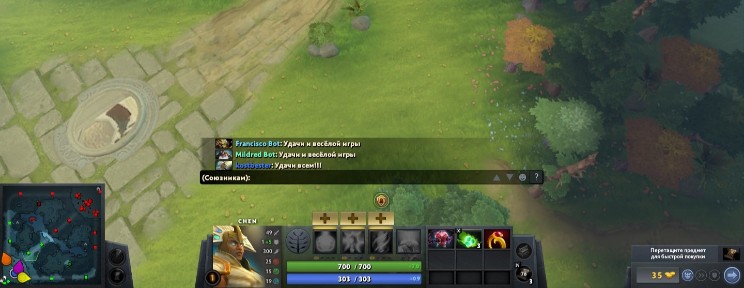
Писать в общий чат может абсолютно любой игрок в Dota 2. Если обычный чат с союзниками открывается на кнопку Enter, то для общего чата используйте комбинацию Shift+Enter.
Самыми стандартными фразами в чате Доты являются «gl hf» (аббревиатура «Удачи и веселой игры») в начале матча и «gg wp» («Хорошая игра, отлично сыграно») в конце. Также общий чат в Dota 2 можно использовать и для других вопросов — например, уточнения причины поставленной паузы или обсуждения игрового хайлайта.
Читайте также:


